2.5 Gruppen einrichten
| [unmarkierte Version] | [unmarkierte Version] |
imported>Hinrichsh |
imported>Hinrichsh |
||
| Zeile 20: | Zeile 20: | ||
Die anderen Felder können ignoriert werden, sie werden hier nicht näher erläutert. | Die anderen Felder können ignoriert werden, sie werden hier nicht näher erläutert. | ||
Ein Klick auf "Änderungen speichern" legt die Gruppe an und kehrt zum vorigen Dialog zurück. | |||
=== Schritt 3 - Gruppe anlegen === | === Schritt 3 - Gruppe anlegen === | ||
Version vom 5. September 2015, 15:07 Uhr
Im Lernraum wird Gruppenarbeit, z. B. im Rahmen von Praktika, gut unterstützt, von der Gruppeneinteilung über die gruppenbasierte Bearbeitung von Aufgaben und die Einreichung von Gruppenlösungen bis zu deren Bewertung.
Die Einrichtung von Gruppen kann durch den/die Teacher erfolgen oder aber durch die Studierenden selbst. Letzteres wird auf der Seite Aktivität: Group Self Selection erläutert.
Klicken Sie zunächst im Block "Einstellungen" im Abschnitt "Nutzer/innen" auf "Gruppen", um in den Dialog zur Gruppeneinrichtung zu gelangen.
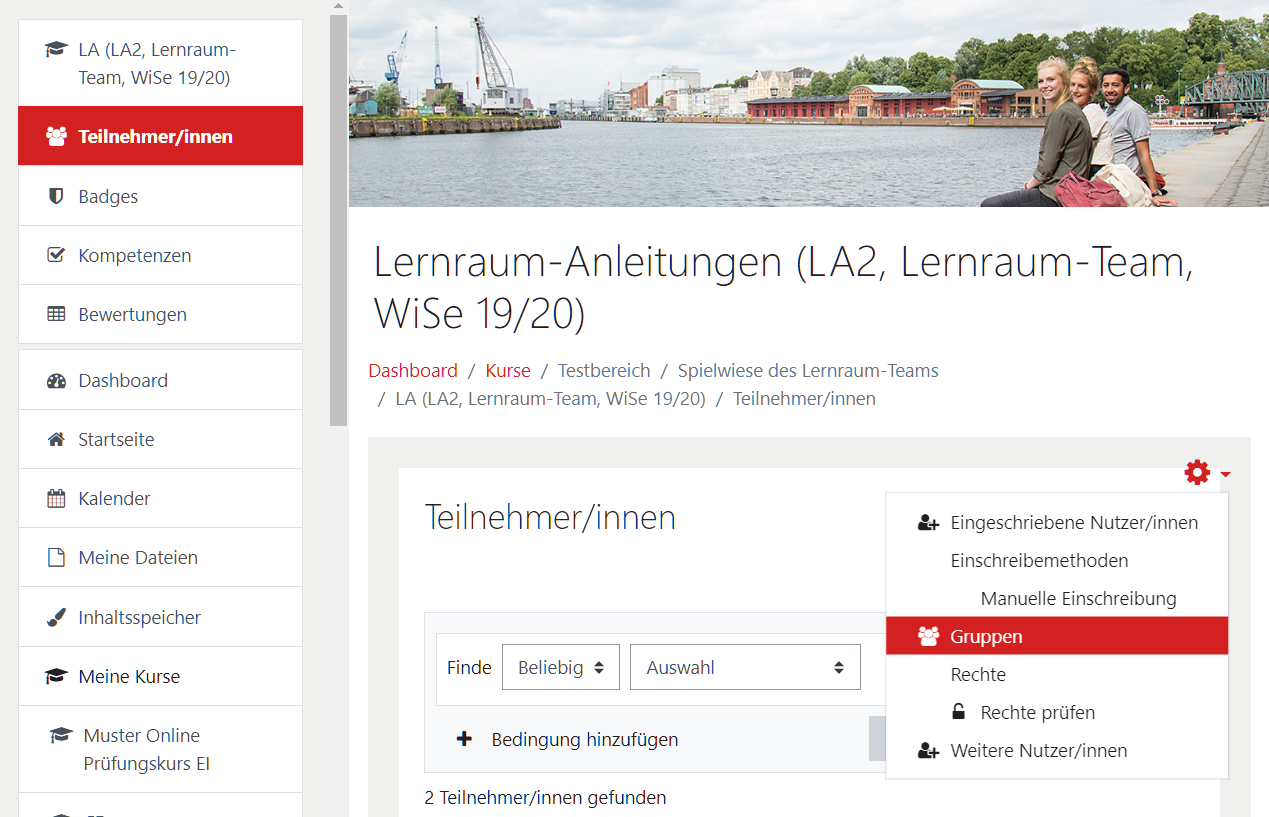
Schritt 1 - Gruppe anlegen
bla
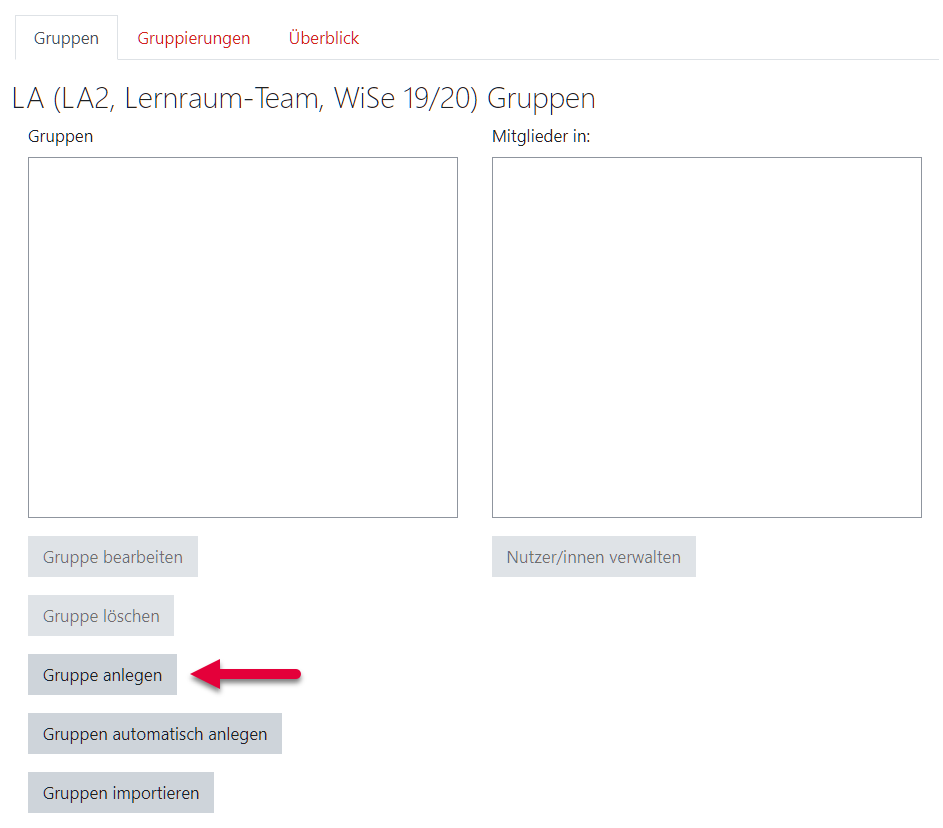
Schritt 2 - Grundeinträge
In dem Dialog "Grundeinträge" sind verschiedene Einstellungen möglich. In den allermeisten Fällen sollte es jedoch ausreichen, das einzige Pflichtfeld "Gruppenname" auszufüllen. Es empfiehlt sich, kurze, aber aussagekräftige Gruppennamen zu wählen, z. B. Mo_1a bis Mo_1d für die vier Gruppen des ersten (von mehreren) Praktikumsterminen am Montag.
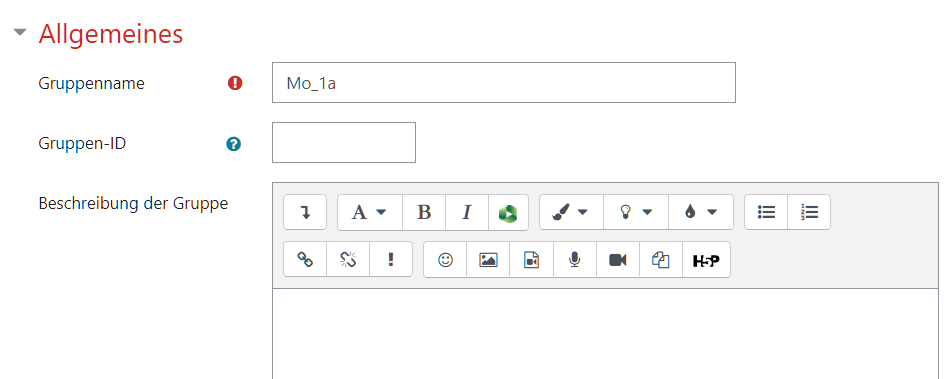
Die anderen Felder können ignoriert werden, sie werden hier nicht näher erläutert.
Ein Klick auf "Änderungen speichern" legt die Gruppe an und kehrt zum vorigen Dialog zurück.
Schritt 3 - Gruppe anlegen
bla
